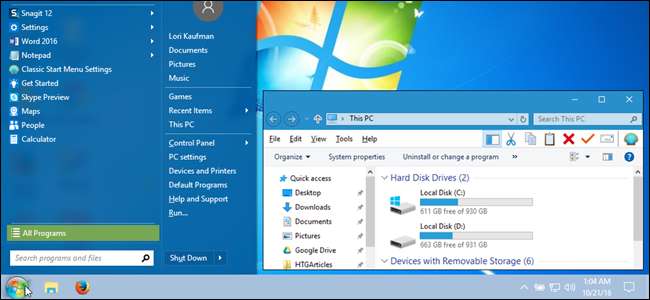
Als je dat hebt opgewaardeerd naar Windows 10 maar hou niet van wat je ziet, er zijn manieren om Windows 10 eruit te laten zien en te laten werken als Windows 7. Op die manier kun je de vertrouwde interface krijgen waar je van houdt, terwijl je toch profiteert van de andere handige functies van Windows 10.
VERWANT: Alle manieren waarop u nog steeds gratis kunt upgraden naar Windows 10
Download een Windows 7-achtig startmenu met Classic Shell
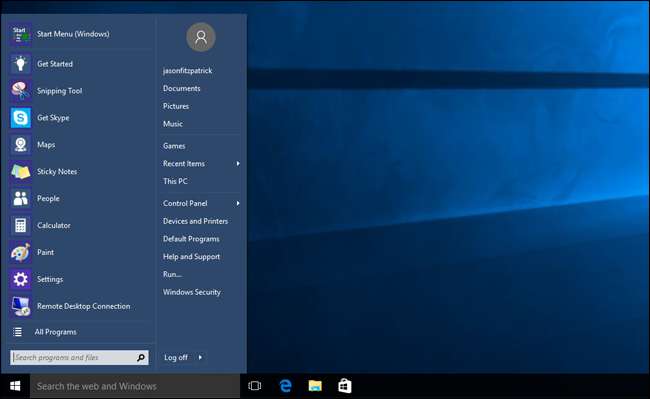
VERWANT: Breng het Windows 7-startmenu naar Windows 10 met Classic Shell
Microsoft heeft het Start-menu teruggebracht in Windows 10, maar het heeft een grote opknapbeurt gekregen. Als je echt het Windows 7 Start-menu terug wilt, installeer dan het gratis programma Klassieke schaal . Je kan zelfs download afbeeldingen van de Windows 7 Start orb en gebruik dat op de taakbalk voor het menu Start. Het lijkt niet alleen meer op het startmenu van Windows 7, maar het is waanzinnig aanpasbaar , zodat u het startmenu van uw dromen kunt krijgen.
Laat File Explorer eruitzien en werken als Windows Explorer
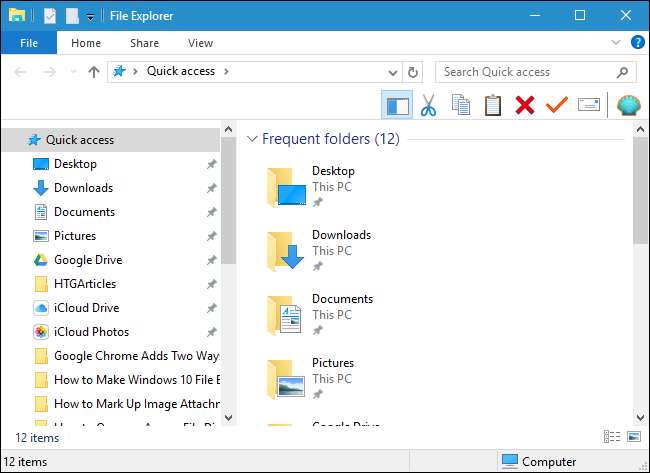
Er zijn veel veranderingen in de Verkenner van Windows 10 in vergelijking met Windows 7 in Windows Verkenner. Als u niet tevreden bent met de wijzigingen, kunt u het uiterlijk van Windows 7's Windows Verkenner terug krijgen met een gratis tool genaamd OldNewExplorer , samen met enkele aanpassingen aan de instellingen en het register die het lint verwijderen, Snelle toegang verbergen en nog veel meer. Uitchecken onze volledige gids voor alle tweaks .
Voeg kleur toe aan de titelbalken van het venster
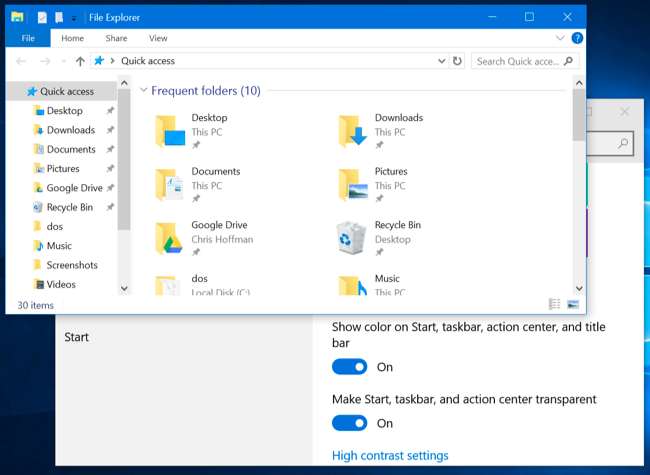
VERWANT: Gekleurde titelbalken voor vensters krijgen op Windows 10 (in plaats van wit)
De titelbalken op vensters in Windows 10 zijn standaard wit. Maar dat is saai! Gelukkig kun je met de nieuwste versie van Windows 10 wat kleur toevoegen aan de titelbalken in de instellingen, zodat je je bureaublad een beetje meer op Windows 7 lijkt. Ga gewoon naar Instellingen> Persoonlijke instellingen> Kleuren om ze te wijzigen. Jij kan lees hier meer over de kleurinstellingen .
Verwijder de Cortana Box en de taakweergaveknop van de taakbalk

VERWANT: Hoe de zoek- / Cortana-box en de taakweergaveknop op de Windows 10-taakbalk te verbergen
Het Windows 7 Start-menu bevatte een zoekvak direct in het menu. In Windows 10 is dat zoekvak verplaatst naar de taakbalk en geïntegreerd in Cortana (persoonlijke assistent) en is de knop Taakweergave (virtuele desktops) ook aan de taakbalk toegevoegd. Cortana en Task View waren niet beschikbaar in Windows 7. Om door te gaan met onze conversie naar een Windows 7-achtige ervaring, kunt u verwijder ze allebei van de taakbalk - u hoeft alleen maar met de rechtermuisknop op de taakbalk te klikken. Deselecteer "Show Task View Button" en ga naar Cortana> Hidden.
Schakel het actiecentrum uit
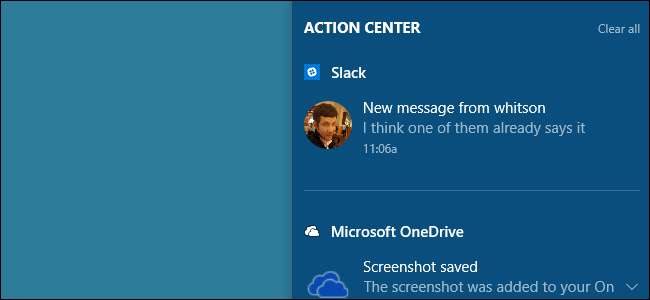
Het actiecentrum is een nieuwe functie van Windows 10 die beschikbaar is door op de berichtballon aan de rechterkant van de taakbalk te klikken. Het is handig om alle recente meldingen te zien die u mogelijk hebt gemist, en eerlijk gezegd denken we dat het de moeite waard is om te behouden een van de handigere updates voor Windows 10 . Maar als je er echt vanaf wilt, kan dat schakel het actiecentrum uit door naar Instellingen> Systeem> Meldingen en acties te gaan en te klikken op "Systeempictogrammen in- of uitschakelen". Van daaruit kunt u Action Center uitschakelen met een eenvoudige schuifregelaar.
U ziet nog steeds pop-upmeldingen boven uw systeemvak. Als u ze mist, kunt u ze achteraf niet meer bekijken.
VERWANT: Het nieuwe meldingscentrum in Windows 10 gebruiken en configureren
Meld u aan met een lokaal account in plaats van een Microsoft-account
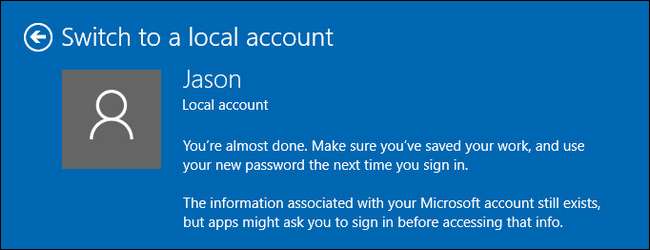
Vanaf Windows 8 is uw Windows-account standaard gekoppeld aan uw Microsoft-account, wat betekent dat u inlogt op uw computer met uw Microsoft-e-mailadres en wachtwoord. Als u weer een lokaal account wilt gaan gebruiken, zoals u deed in Windows 7, dan kan dat zet uw Windows 10-account terug naar een lokaal account aan de hand van deze instructies . Je kan ook maak een nieuw lokaal account aan dat is niet gekoppeld aan uw Microsoft-account, als u dat wilt.
Speel spellen zoals Solitaire en Minesweeper Without Ads
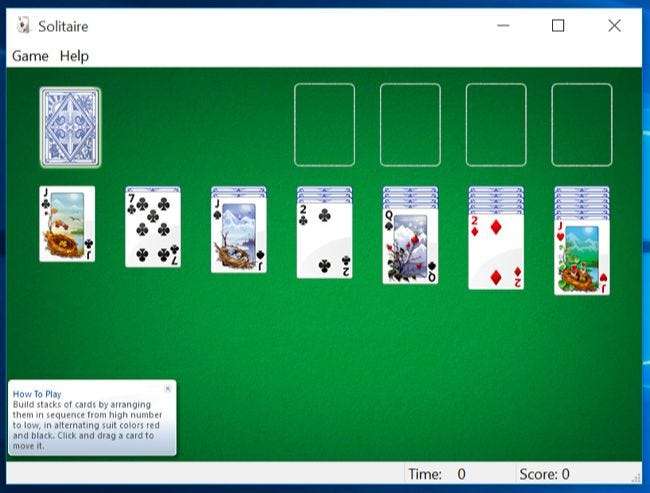
VERWANT: U hoeft geen $ 20 per jaar te betalen voor Solitaire en Mijnenveger op Windows 10
De altijd populaire gratis games van Windows 7, zoals Solitaire en Minesweeper, zijn verwijderd in Windows 8. Windows 10 bevat de Microsoft Solitaire Collection-app, maar de game laat je banneradvertenties en videoadvertenties op volledig scherm zien, waardoor je $ 20 per jaar wordt lastiggevallen om de advertentievrije versies te krijgen. Gelukkig zijn er tal van gratis (en advertentievrije) versies van deze populaire spellen die er zijn. Bekijk deze gids voor enkele van onze favorieten .
Schakel het vergrendelscherm uit (op Windows 10 Enterprise)
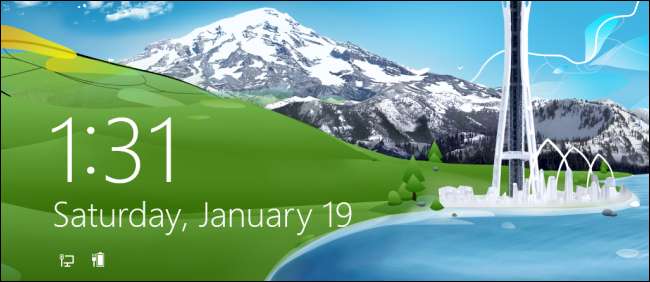
VERWANT: Het vergrendelingsscherm uitschakelen op Windows 8 of 10 (zonder groepsbeleid te gebruiken)
Het vergrendelingsscherm is mooi, maar is echt meer een aanraakschermvriendelijke functie. Het is niet echt nodig of bijzonder handig op de desktop. Vroeger was dit het geval als u een versie van Windows 10 gebruikte, dat kon schakel het vergrendelscherm uit . Vanaf de jubileumupdate van Windows 10 kunt u het vergrendelingsscherm echter alleen uitschakelen als u Windows 10 Enterprise gebruikt. Dus als je een andere versie van Windows 10 gebruikt, zit je voorlopig vast aan het vergrendelingsscherm.
Krijg eenvoudig toegang tot het klassieke personalisatievenster
Wanneer u met de rechtermuisknop op het Windows 10-bureaublad klikt en Personaliseren selecteert, gaat u standaard naar het nieuwe gedeelte Personalisatie in PC-instellingen. Het personalisatievenster van Windows 7 is echter nog steeds beschikbaar in het Configuratiescherm. U kunt een snelkoppeling aan het bureaublad toevoegen, zodat u desgewenst snel toegang hebt tot het klassieke personalisatievenster.
Klik met de rechtermuisknop op het bureaublad en selecteer Nieuw> Map in het pop-upmenu.
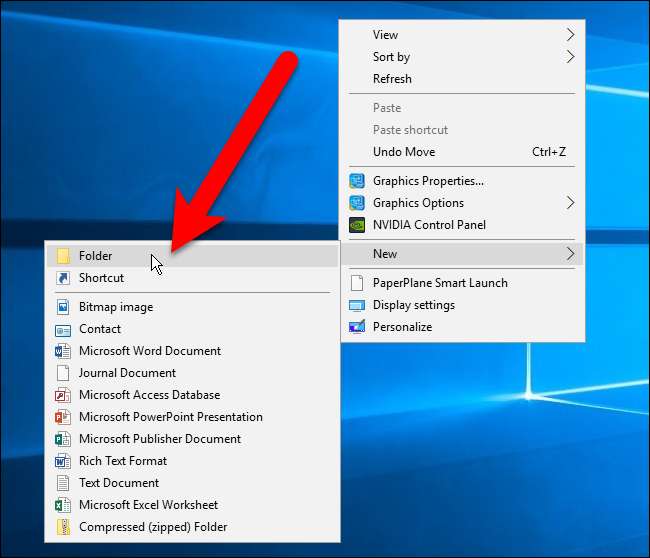
Kopieer en plak de volgende tekst in de naam van de map en druk op Enter.
Personalisatie. {ED834ED6-4B5A-4bfe-8F11-A626DCB6A921}
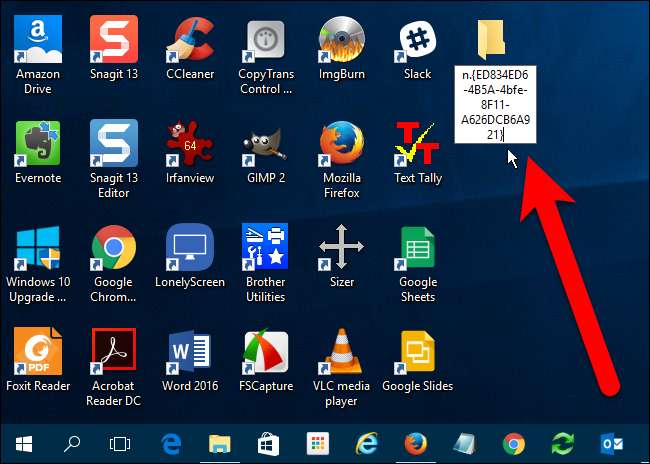
Het pictogram verandert in het personalisatiepictogram en de naam van de map verandert ook in Personalisatie. Dubbelklik op dit pictogram om het klassieke personalisatievenster in het Configuratiescherm te openen.
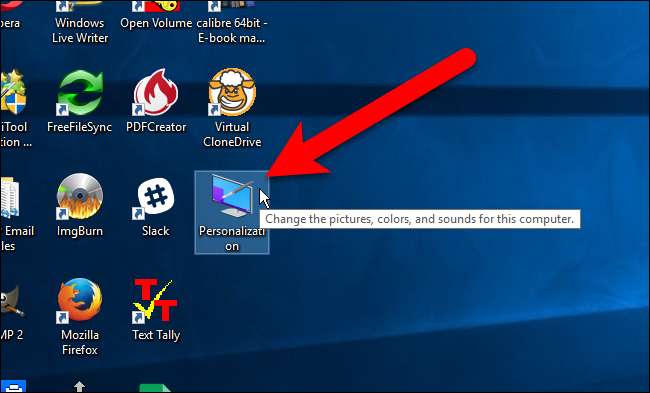
Het is niet zo goed als rechtsklikken, maar je hebt nu tenminste een snelle snelkoppeling.
Stel de Windows 7-achtergrond in als uw bureaubladachtergrond

Als laatste, maar zeker niet de minste, kunt u de bureaubladachtergrond wijzigen in de klassieke Windows 7-achtergrond. Jij kan pak het hier - klik met de rechtermuisknop op de afbeelding en sla deze ergens op uw computer op. Klik vervolgens met de rechtermuisknop op de afbeelding in Verkenner en kies 'Instellen als bureaubladachtergrond'.
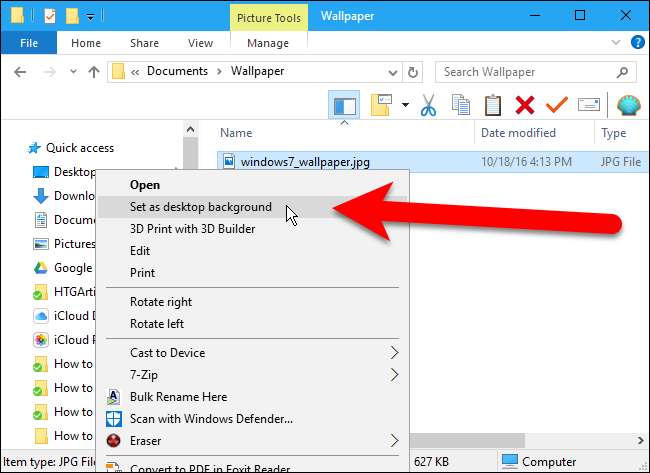
Nu kunt u doen alsof u nooit een upgrade naar Windows 10 hebt uitgevoerd, tenminste totdat Microsoft dwingt Windows 10-updates door je keel.







